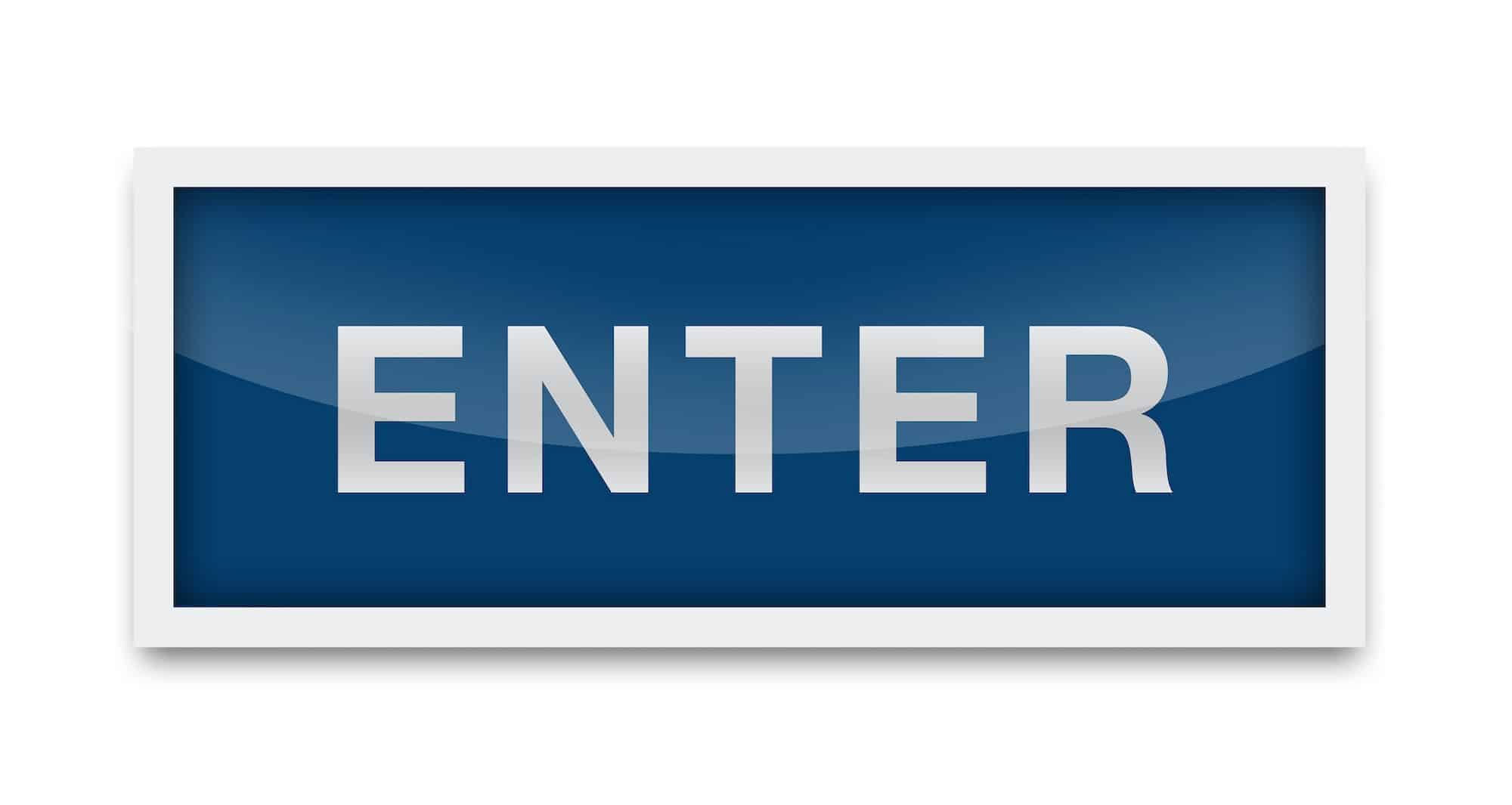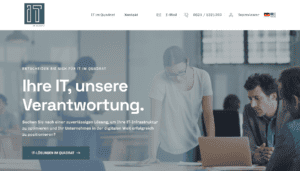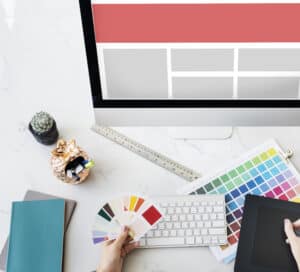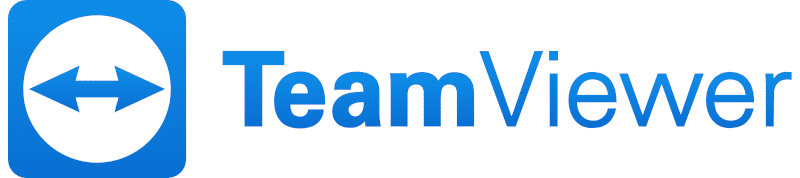Verknüpfte Konten in Google: Ihre umfassende Anleitung
In unserer digitalen Welt ist die Zusammenarbeit verschiedener Konten und Plattformen unerlässlich. Google erkennt diesen Bedarf und ermöglicht seinen Nutzern, ihre Konten mit einer Vielzahl von Diensten zu verknüpfen. Im sechsten Teil unserer Reihe zum Google Unternehmensprofil werfen wir einen genauen Blick auf die „Verknüpfte Konten“-Einstellungen und erklären, wie Sie Ihre Konten effektiv verknüpfen können.
Was sind "Verknüpfte Konten"?
Warum sollte ich Konten verknüpfen?
Die Verknüpfung von Konten bietet eine Vielzahl von Vorteilen. Sie ermöglicht eine nahtlose Integration und Zusammenarbeit zwischen verschiedenen Diensten, die Ihren Workflow effizienter und angenehmer machen kann. Sie können beispielsweise Ihre Google Fotos mit Ihrem Google Drive-Konto verknüpfen, um Ihre Bilder und Videos nahtlos zu synchronisieren und zu speichern. Verknüpfte Konten können auch dabei helfen, Ihre Online-Präsenz zu vereinheitlichen und zu verwalten, indem sie Informationen und Aktivitäten auf verschiedenen Plattformen zusammenführen.
Schritt-für-Schritt Anleitung zum Verknüpfen von Konten
Schritt 1: Zugang zu den Einstellungen
Zunächst müssen Sie sich bei Ihrem Google-Konto anmelden. Klicken Sie dazu auf Ihr Profilbild in der oberen rechten Ecke einer beliebigen Google-Seite und wählen Sie „Google-Konto verwalten“. Sie werden auf die Übersichtsseite Ihres Google-Kontos weitergeleitet.
Schritt 2: Verknüpfte Konten öffnen
Auf der linken Seite der Übersichtsseite finden Sie eine Reihe von Menüoptionen. Wählen Sie „Sicherheit“. Scrollen Sie nach unten zum Abschnitt „Verknüpfte Konten“. Hier sehen Sie eine Liste der Konten, die bereits mit Ihrem Google-Konto verknüpft sind.
Schritt 3: Konten verknüpfen
Um ein neues Konto zu verknüpfen, klicken Sie auf „Konto hinzufügen“. Sie werden aufgefordert, die Anmeldedaten für das Konto einzugeben, das Sie verknüpfen möchten. Sobald Sie die erforderlichen Informationen eingegeben haben, klicken Sie auf „Verknüpfen“ und folgen Sie den Anweisungen auf dem Bildschirm.
Schritt 4: Verknüpfung bestätigen
Je nach Dienst, den Sie verknüpfen, müssen Sie möglicherweise Ihre Identität bestätigen oder zusätzliche Berechtigungen gewähren. Befolgen Sie die angegebenen Anweisungen, um den Vorgang abzuschließen.
Schritt 5: Verknüpfte Konten verwalten
Nachdem Sie Ihr Konto verknüpft haben, wird es in der Liste der verknüpften Konten angezeigt. Sie können auf den Namen des Kontos klicken, um Details anzuzeigen und Einstellungen zu ändern.
Die Bedeutung der Privatsphäre und Sicherheit
Während die Verknüpfung von Konten viele Vorteile bietet, ist es wichtig, auch die Sicherheits- und Datenschutzaspekte zu berücksichtigen. Jedes Konto, das Sie verknüpfen, erhält Zugriff auf bestimmte Informationen von Ihrem Google-Konto.
Es ist daher wichtig, regelmäßig die Liste der verknüpften Konten zu überprüfen und sicherzustellen, dass Sie nur Konten verknüpfen, denen Sie vertrauen und die Sie aktiv nutzen.
FAQs
Verknüpfte Konten sind Konten von anderen Diensten, die mit Ihrem Google-Konto verbunden sind. Sie ermöglichen eine nahtlose Zusammenarbeit und Integration verschiedener Dienste.
Gehen Sie zu den Einstellungen Ihres Google-Kontos, wählen Sie „Sicherheit“ und dann „Verknüpfte Konten“. Klicken Sie auf „Konto hinzufügen“ und folgen Sie den Anweisungen auf dem Bildschirm.
a, Sie können eine Verknüpfung jederzeit aufheben, indem Sie das Konto in der Liste der verknüpften Konten auswählen und auf „Verknüpfung aufheben“ klicken.
Wenn Sie die Verknüpfung eines Kontos aufheben, verliert dieses Konto den Zugriff auf Informationen und Funktionen Ihres Google-Kontos.
Die spezifischen Konten, die Sie verknüpfen können, hängen von den verfügbaren Google-Diensten und den Drittanbietern ab, die eine Verknüpfung mit Google unterstützen.
Verknüpfte Konten können sicher sein, solange Sie nur Konten von vertrauenswürdigen Diensten verknüpfen und Ihre Kontoeinstellungen regelmäßig überprüfen.
Ja, Daten können zwischen verknüpften Konten geteilt werden. Der Umfang der geteilten Daten hängt von den Berechtigungen und Einstellungen jedes verknüpften Kontos ab.